打开会声会影,目光往软件界面的下面看,你会看到有田径跑道般的区域,这就是会声会影的编辑区。在会声会影编辑区任何一个地方右键,导入你的视频(图一)
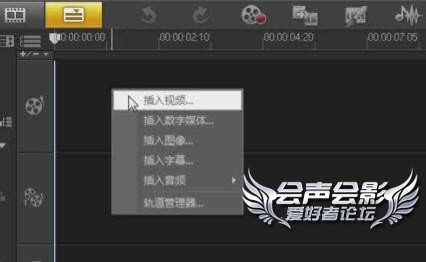
二、在视频上右键单击,"分割音频"(图二)

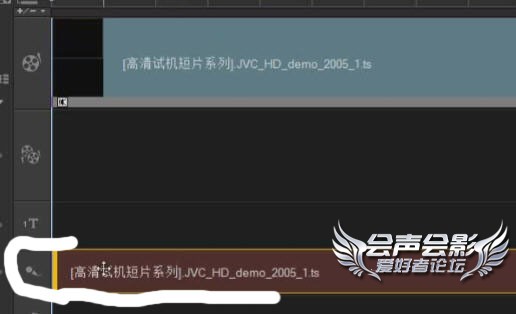
其实,用会声会影分离视频和声音,就是这样操作的。比如,某个视频中的插曲你很喜欢,而你仅仅想要歌曲,就可以这样提取声音。步骤是分离之后删除视频,渲染声音。好了,这不是本帖要讲的。
三、在分离出的声音上面右键,把它删除(图四)
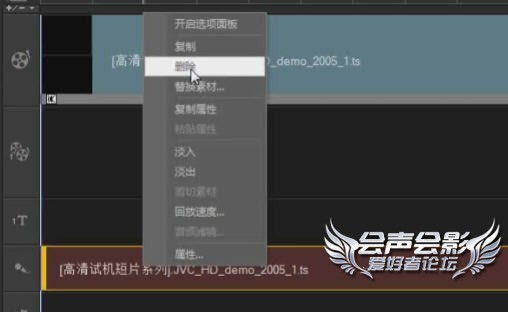
四、在编辑区的任何一个地方右键,插入你要的音乐(到声音轨、音乐轨都可以)(图五)
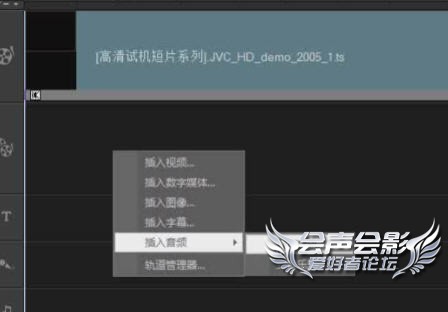
这就是刚刚加入的声音(图六)
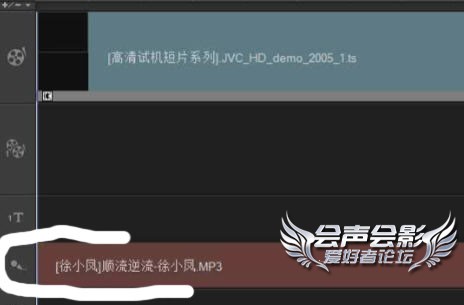
五、输出(有些版本是“分享”,这个按钮在软件最顶上,靠右)视频,经历一个渲染的过程,我们的操作就完成了(图七)
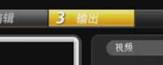
ps:还有一个最快的方法,不用分割音频。
在导入的视频上右键,选择“静音”(可以达到分割并删除音频的效果),其它的步骤跟上面一样。(图八)

但不推荐用这个方法,因为在处理大视频或者很多视频片段时,用静音的方法替换原声音,有可能出现渲染出来的视频有杂音的情况
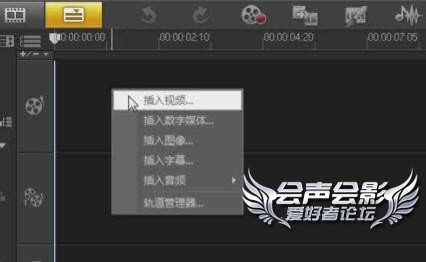



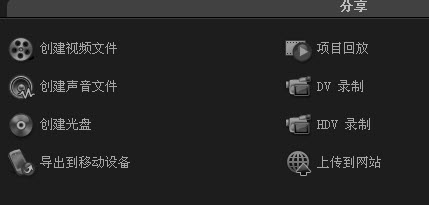 会声会影轻松实现格式
会声会影轻松实现格式 会声会影X5怎么给视频
会声会影X5怎么给视频 不用优酷下载器下载视
不用优酷下载器下载视 怎么消除MP3歌曲中的人
怎么消除MP3歌曲中的人 Dreamwerver 8.0
Dreamwerver 8.0 AE: After Effects CS5.5
AE: After Effects CS5.5![会声会影X5入门到精通01:入门篇[视频教程]](/upfiles/image/201507/hshyx5z1.jpg) 会声会影X5入门到精通
会声会影X5入门到精通 腾讯电脑管家最新版
腾讯电脑管家最新版 2345手机浏览器
2345手机浏览器

